ブログを成長させるには、「どんな検索ワードで記事が読まれているのか」を知ることが欠かせません。
その答えを教えてくれるのが Googleサーチコンソール(サチコ) 。
検索クエリ・クリック数・表示回数・順位をチェックできるので、記事を改善する方向性がすぐに見えてきます。
この記事では、導入方法から基本操作の流れまでを写真つきで解説していきます。
サーチコンソールとは?

検索流入を改善するための無料ツール
Googleサーチコンソール(通称サチコ)は、Googleが提供している無料の解析ツールです。
- 「どんな検索ワードで表示されているのか」
- 「クリックされているのか」
- 「検索順位はどれくらいか」
を数値で確認できます。
アナリティクスが「訪問後の行動」を見るためのツールだとすれば、サチコは「検索され方」を分析するためのツール。
記事を増やすだけではなく、いまある記事をどう改善すればアクセスが伸びるのか を知るために欠かせません。
サチコで分かる主な指標
- クリック数:
検索結果から実際にクリックされた回数 - 表示回数:
検索結果に表示された回数 - CTR(クリック率):
表示回数に対してクリックされた割合 - 平均掲載順位:
検索結果での平均的な順位
この4つを見れば、「読まれる可能性があるのにクリックされていない記事」や「あと少しで上位表示できそうな記事」を見つけることができます。
初心者の方でも、まずはこの画面を見るだけで改善のヒントがつかめるはずです。
サーチコンソールの導入方法
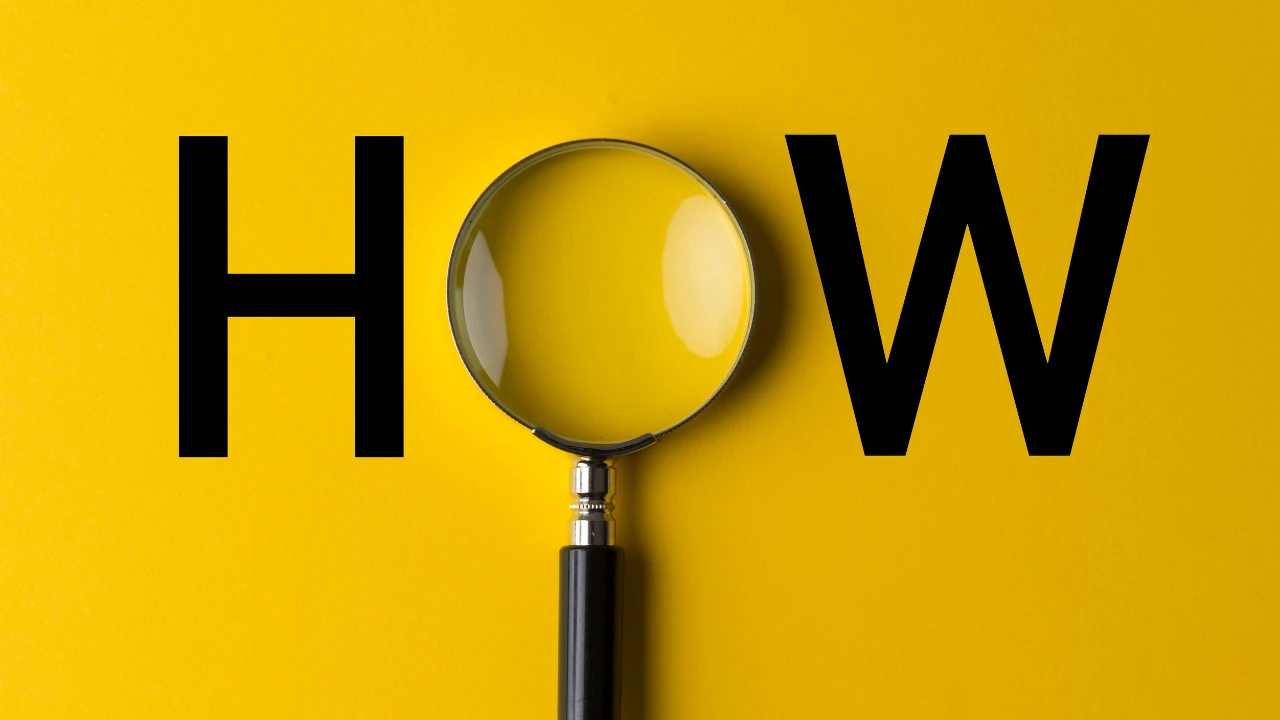
サーチコンソールを使うには、まず「ドメイン」か「URLプレフィックス」のどちらで登録するかを選びます。
初心者の方はここで迷いやすいですが、基本は「ドメイン」でOK です。
- サイト全体をまとめて管理できる
- wwwあり/なし、http/httpsも一括でカバーできる

これからブログで収益化を目指す人は、迷わずドメインで登録しましょう。
ただし「サブディレクトリごとに管理したい」などの特殊ケースでは、URLプレフィックスを使うこともあります。
詳しい違いや選び方については、以下の記事で解説しています。
ドメインの手順は、私が信頼しているレンタルサーバーのひとつである「エックスサーバー」で説明を進めていきます。
ドメインで登録する手順
- まずは以下の公式ページにアクセス
→ https://search.google.com/search-console/about?hl=ja
- Googleアカウントでログイン
※未作成の場合はその場で作成できます(「アカウントを作成」をクリック)。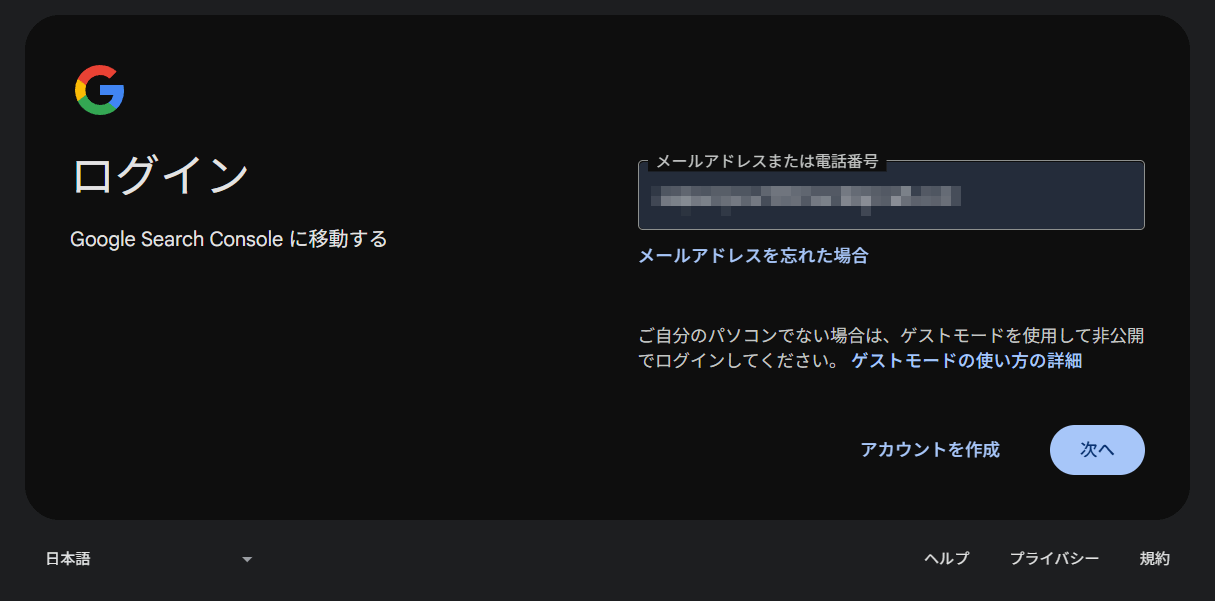
- 登録したいドメイン を入力し「続行」をクリック
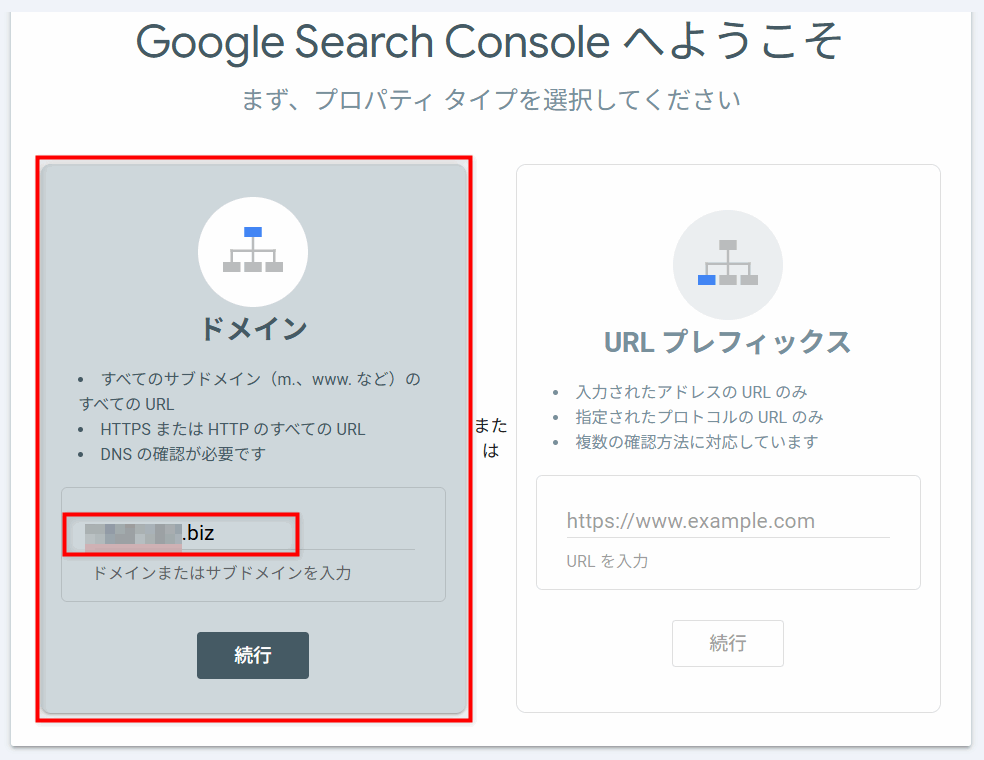
- 表示された TXTレコード をコピー
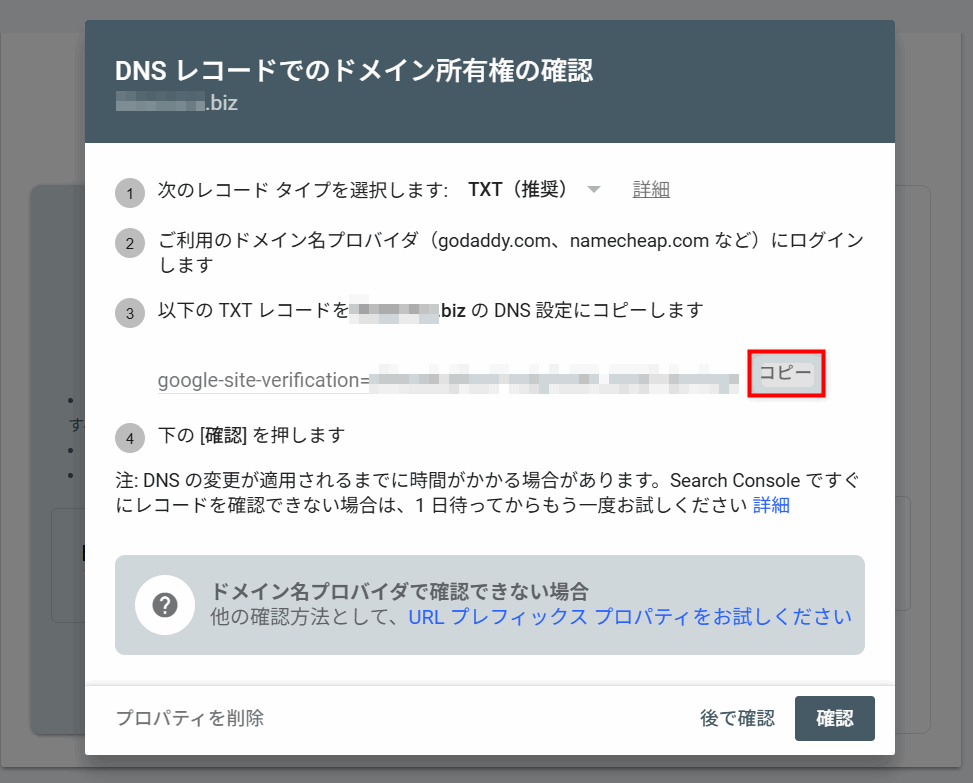
- ブラウザの別タブで Xserverのサーバーパネルを開き、「DNSレコード設定」をクリック
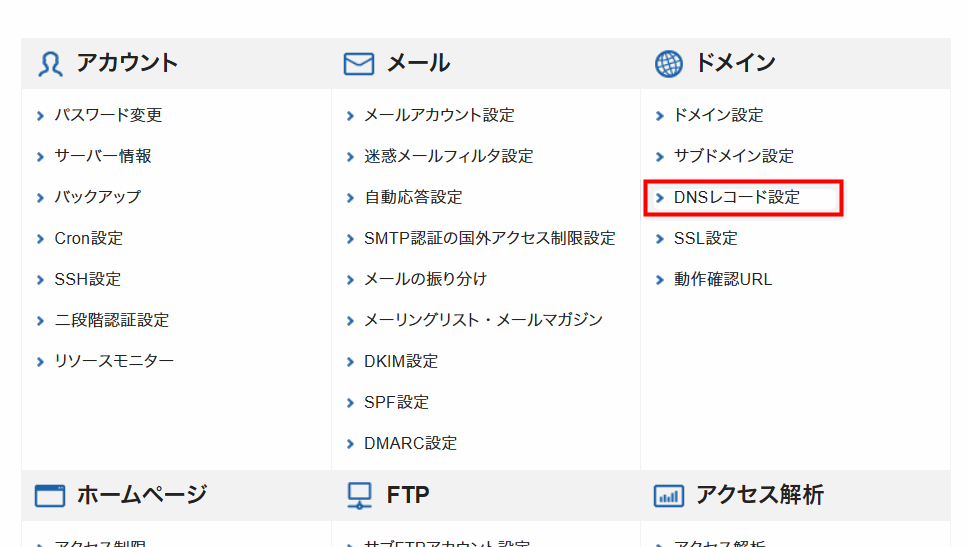
- レコード設定するドメインを選択
※ドメインが複数ある場合の画面です。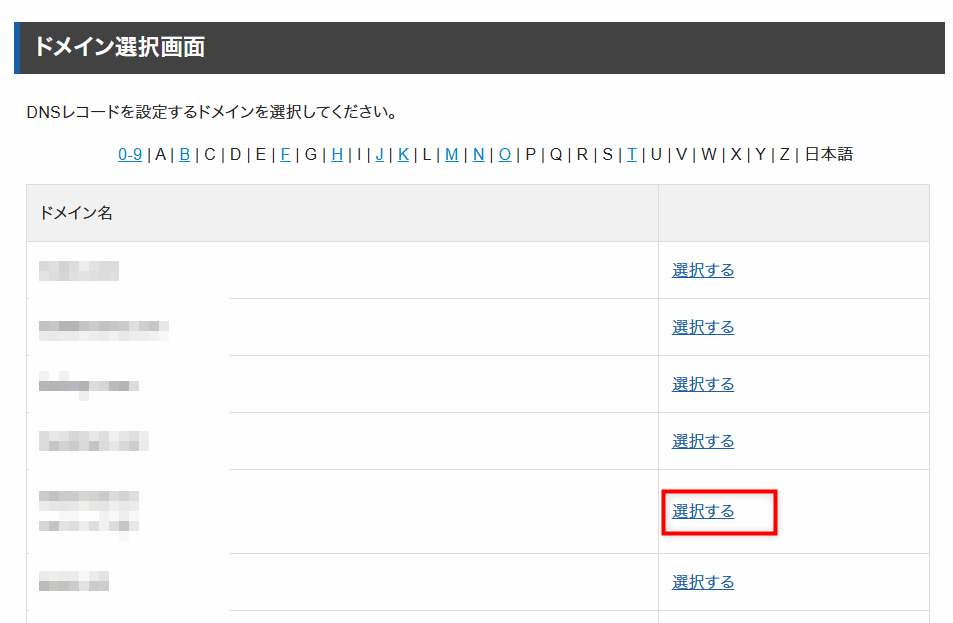
- TXTレコードを貼り付ける
- 「DNSレコード追加」のタブを選択
- ドロップダウンリストから「TXT」を選択
- 内容に先ほどコピーした「TXT レコード」を貼り付ける
- 「確認画面へ進む」をクリック
※ホスト名、TTL、優先度 はそのままでOKです。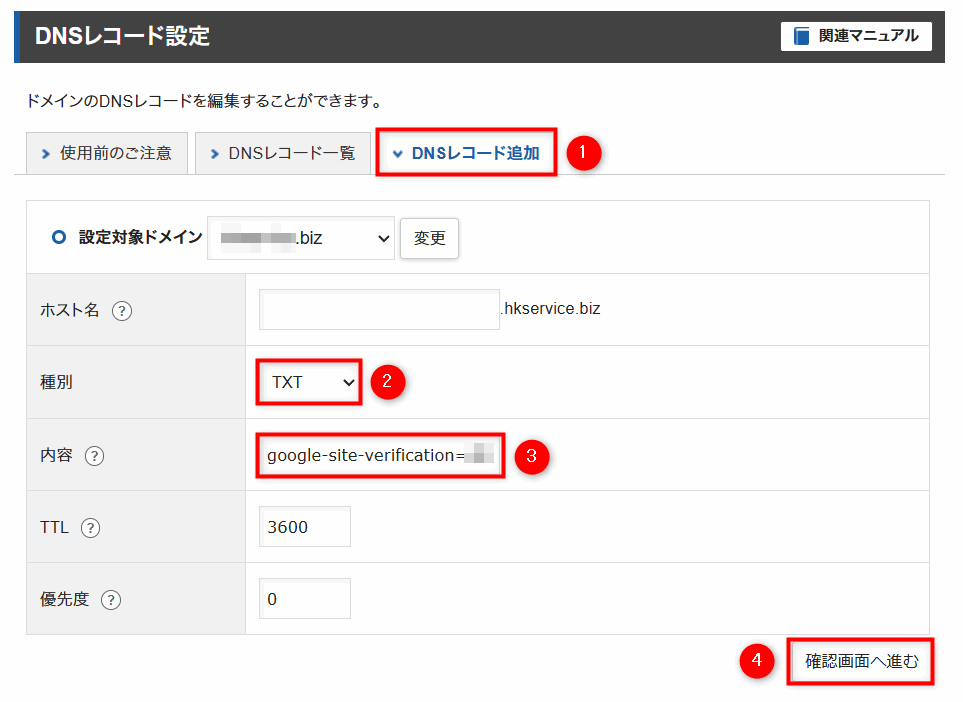
- 内容を確認し「追加する」をクリック
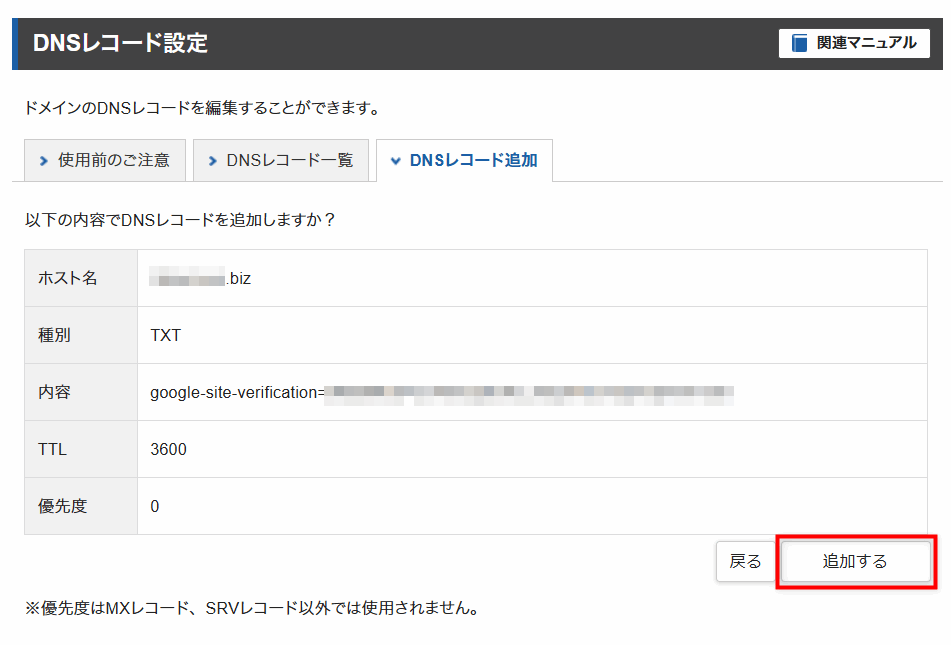
- 「DNSレコードの追加が完了しました」と出るので、サーとコンソールに戻ります
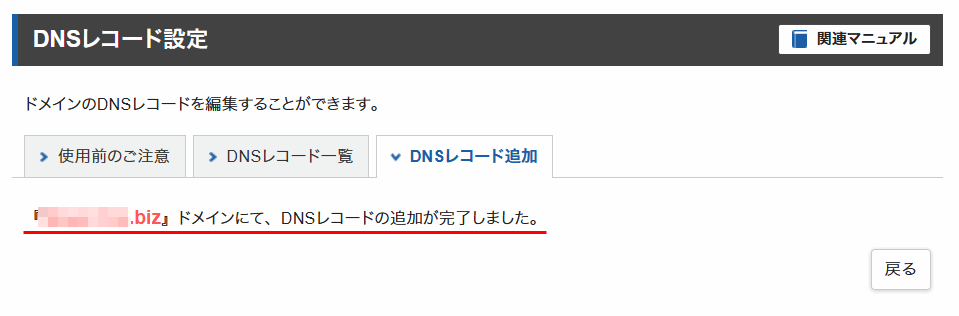
- DNS レコードでのドメイン所有権の確認で右下の「確認」をクリック
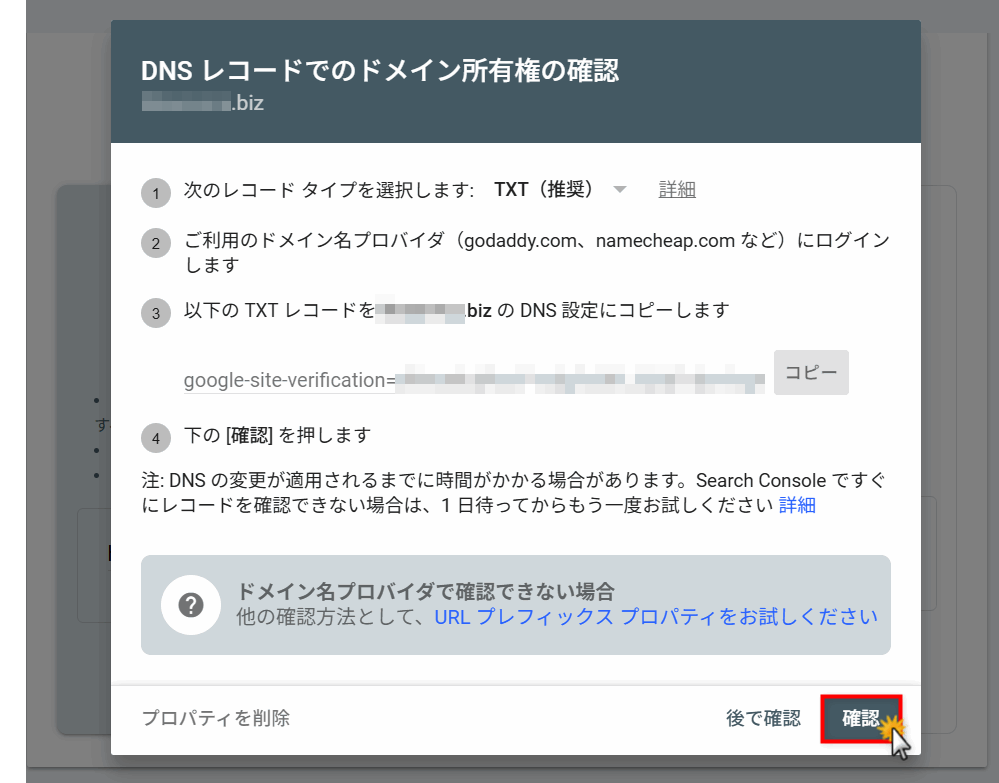
- 「所有権を証明しました」と出れば登録できているはずです。
確認のため「プロパティに移動」をクリック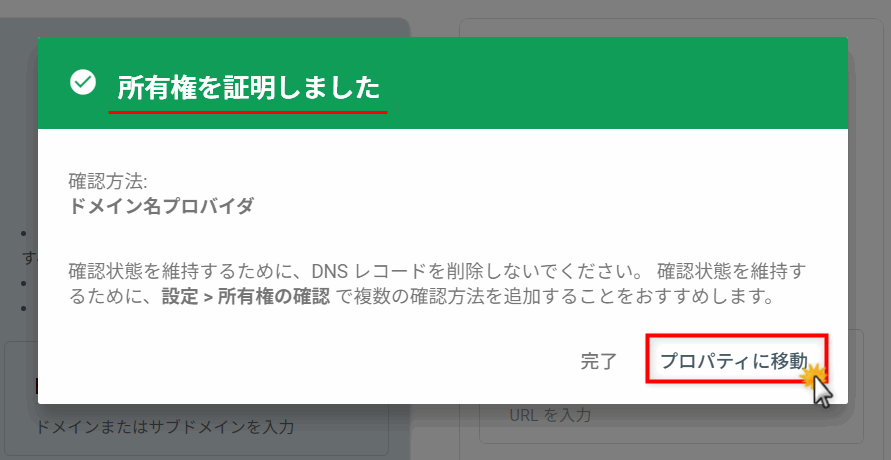
- 登録したドメインがプロパティ一覧に入っていれば無事登録完了です
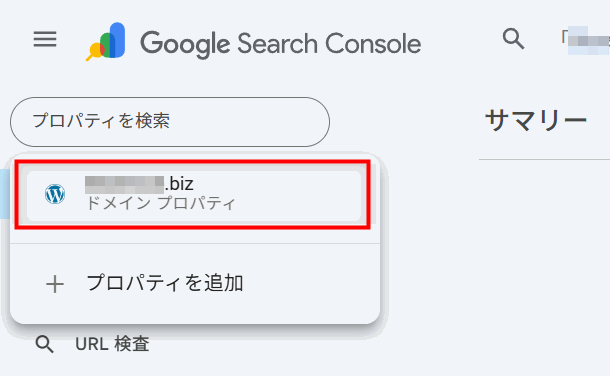
エラーが出る場合
- 貼り付け時に前後のスペースや余計な文字が入っていないかチェックする
- 保存後、すぐに確認してしまい未反映のままエラーになる
※ 5〜30分ほど置いてから再確認すると通ることが多いです。
URLプレフィックスで登録する手順
- 「URLプレフィックス」を選択 → サイトURLを入力
(例:https://the-affinger.com)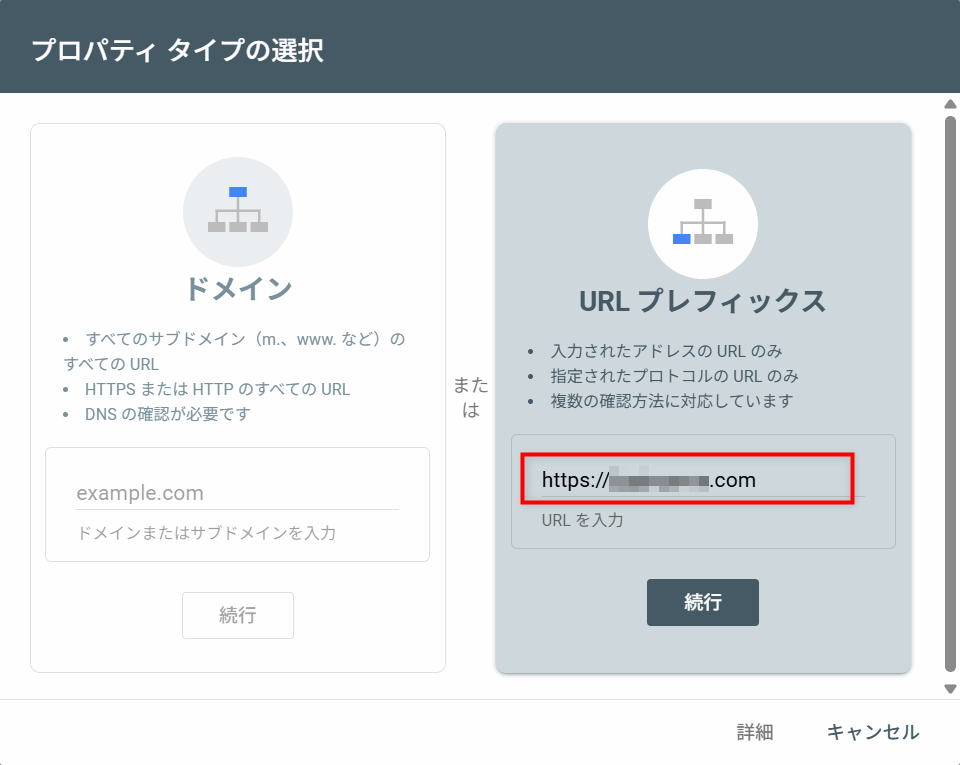
- 「所有者の確認」が表示されるので下へスクロールする
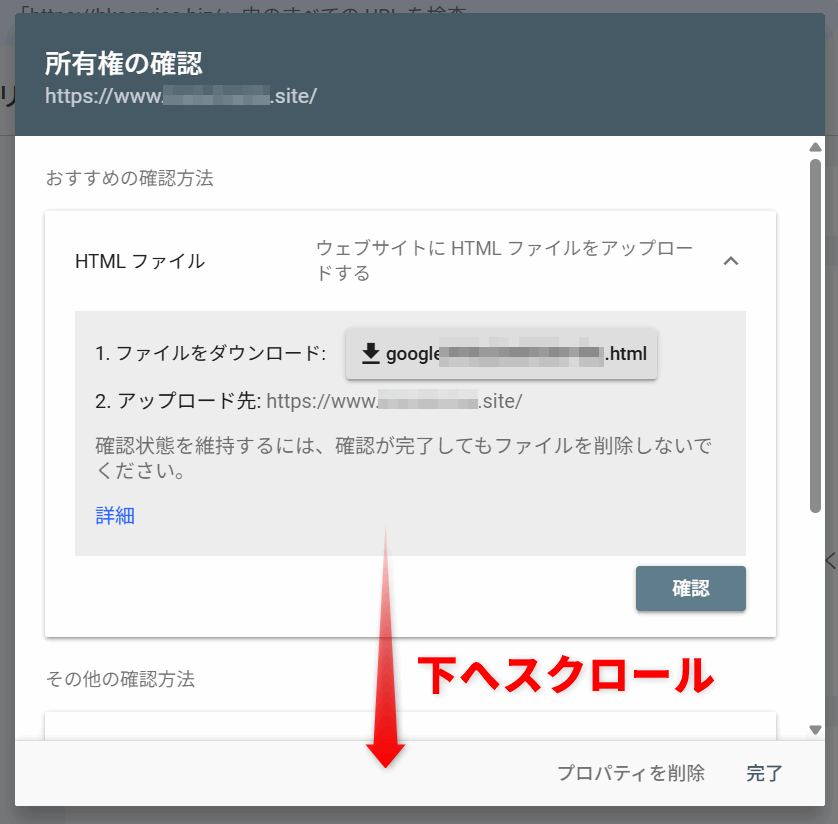
- 「HTMLタグ」を開く
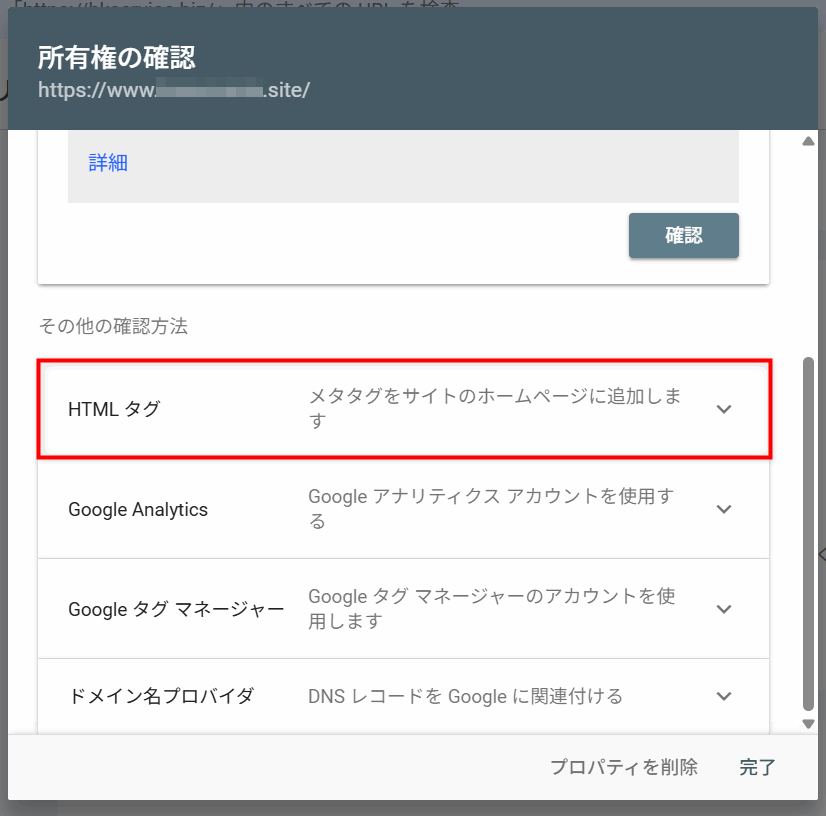
- 表示された HTMLタグ(メタタグ) をコピー
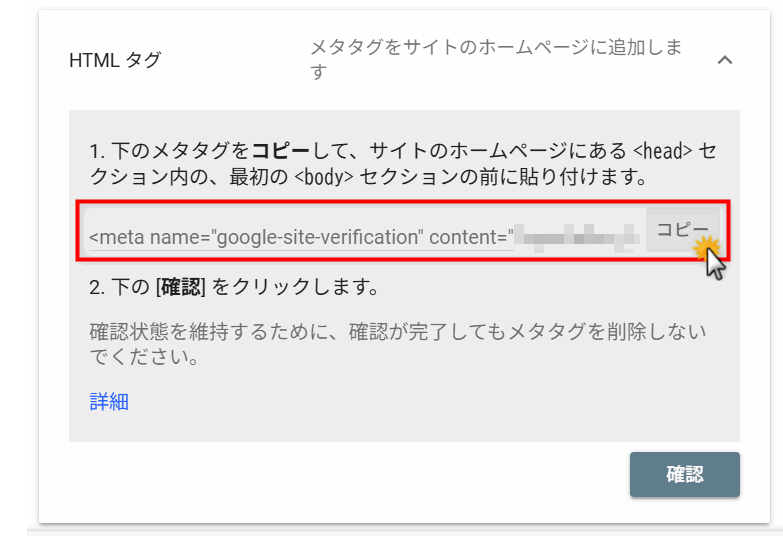
- WordPress管理画面 → AFFINGER管理 → Google・広告 / AMP を開く
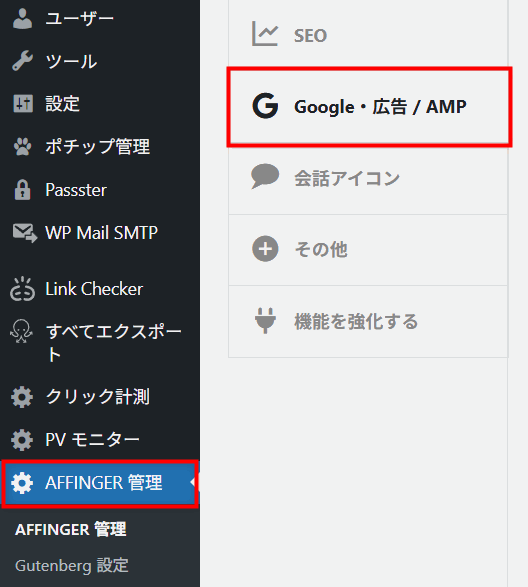
- 「サーチコンソールHTMLタグ」 欄へ、コードの一部分のみ を貼り付け → 保存
※必要なのは、<meta name="google-site-verification" content="この間のコード" />のみです。
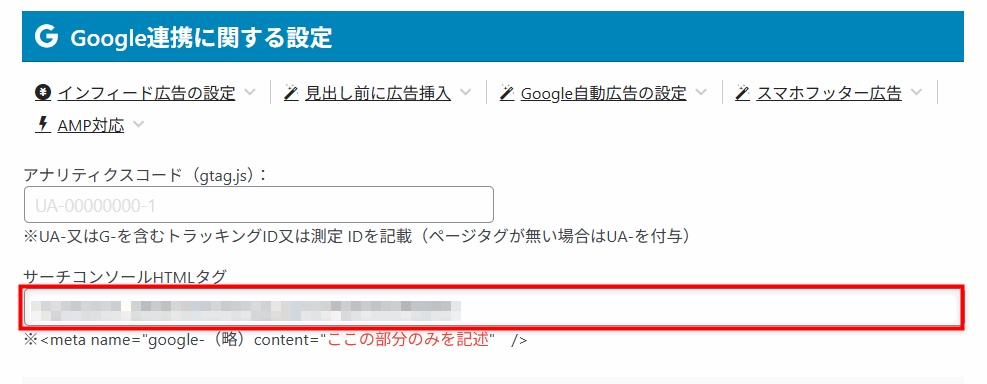
- サーチコンソールに戻って 「確認」 をクリック
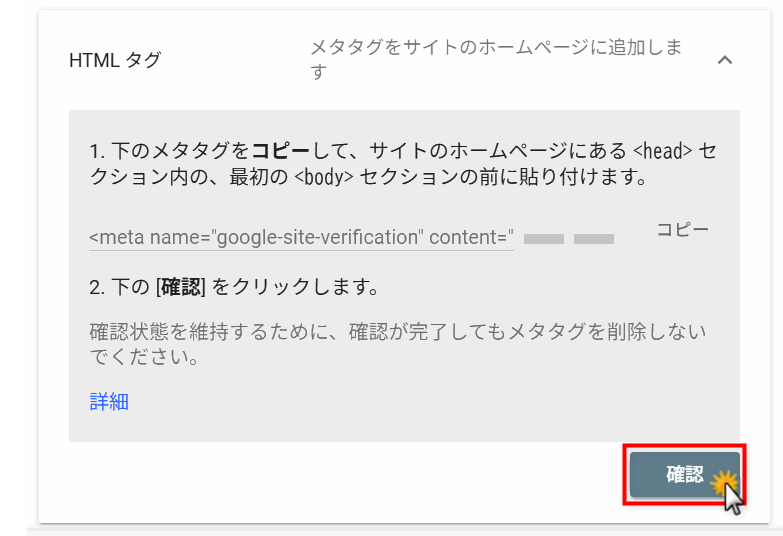
- 所有権を証明しました(確認方法:HTMLタグ)と出ていればOK
確認のため「プロパティに移動」をクリック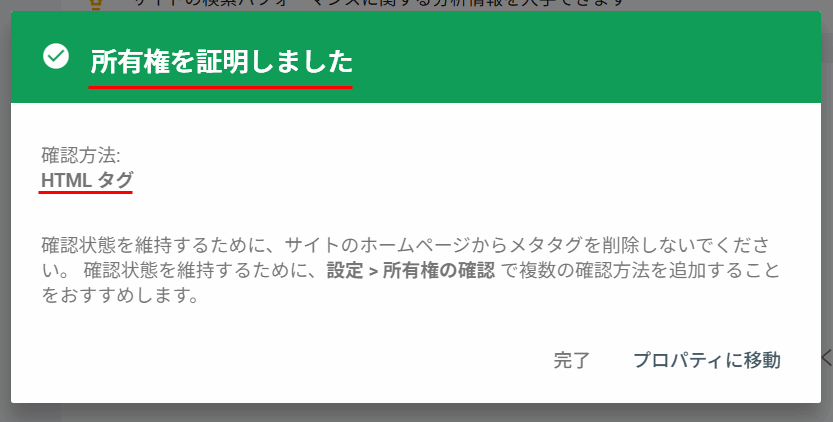
- 登録したURLがプロパティ一覧に入っていれば無事登録完了です
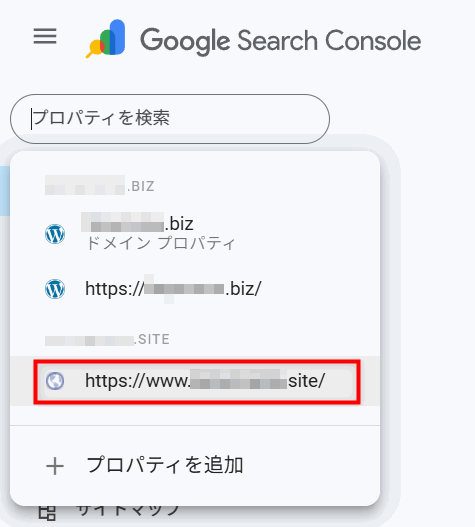
データが表示されるまで
認証が完了しても、データ反映には1〜2日 ほどかかることがあります。
最初は数値が少なくても問題ありません。記事の公開・更新を続けるほどデータが集まっていきますよ。
サーチコンソールの基本的な使い方
最初に確認するのは「検索パフォーマンス」
サーチコンソールで最も重要なのが「検索パフォーマンス」の画面です。
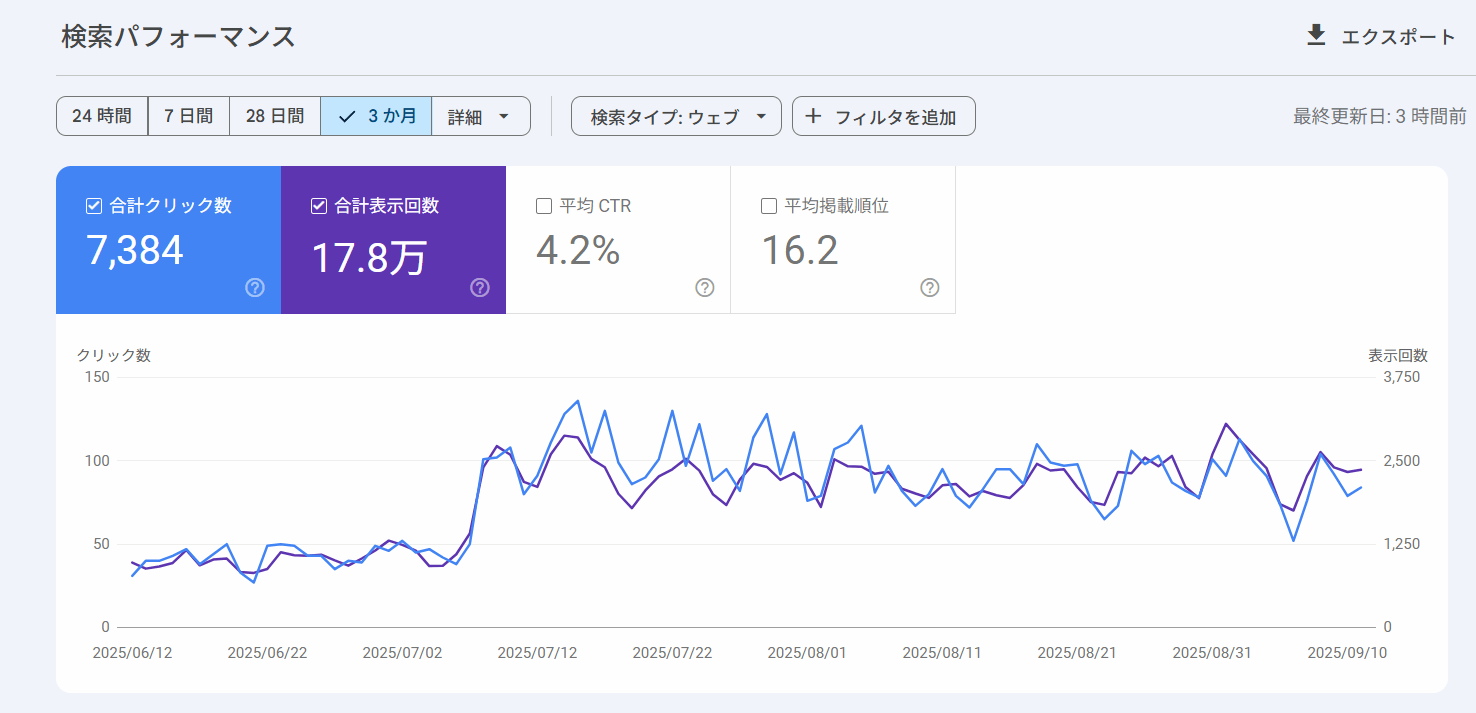
ここでは、以下の4つのデータをチェックできます。
- 合計クリック数:
検索結果から記事がクリックされた回数 - 合計表示回数:
検索結果に記事が表示された回数 - 平均CTR(クリック率):
表示回数に対してクリックされた割合 - 平均掲載順位:
検索結果での平均的な順位
まずはこの4つをオンにしてグラフと一覧を見ましょう。
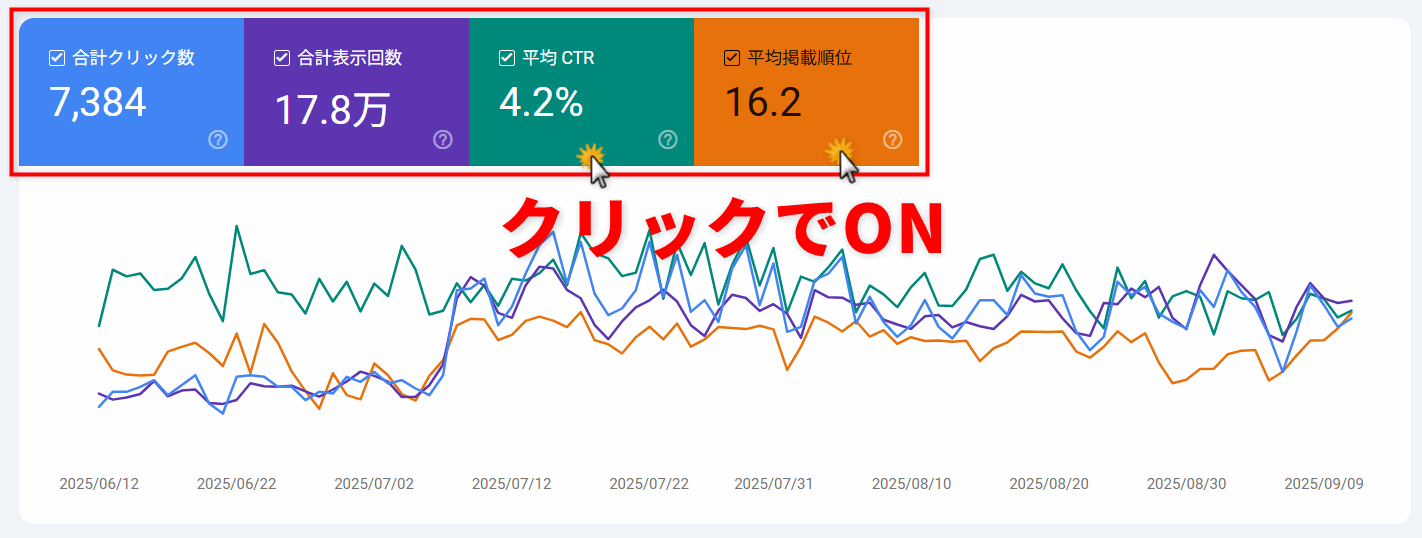
記事ごとの検索クエリを調べる
下にスクロールすると「クエリ(検索されているキーワード)」がずらーっと表示されています。
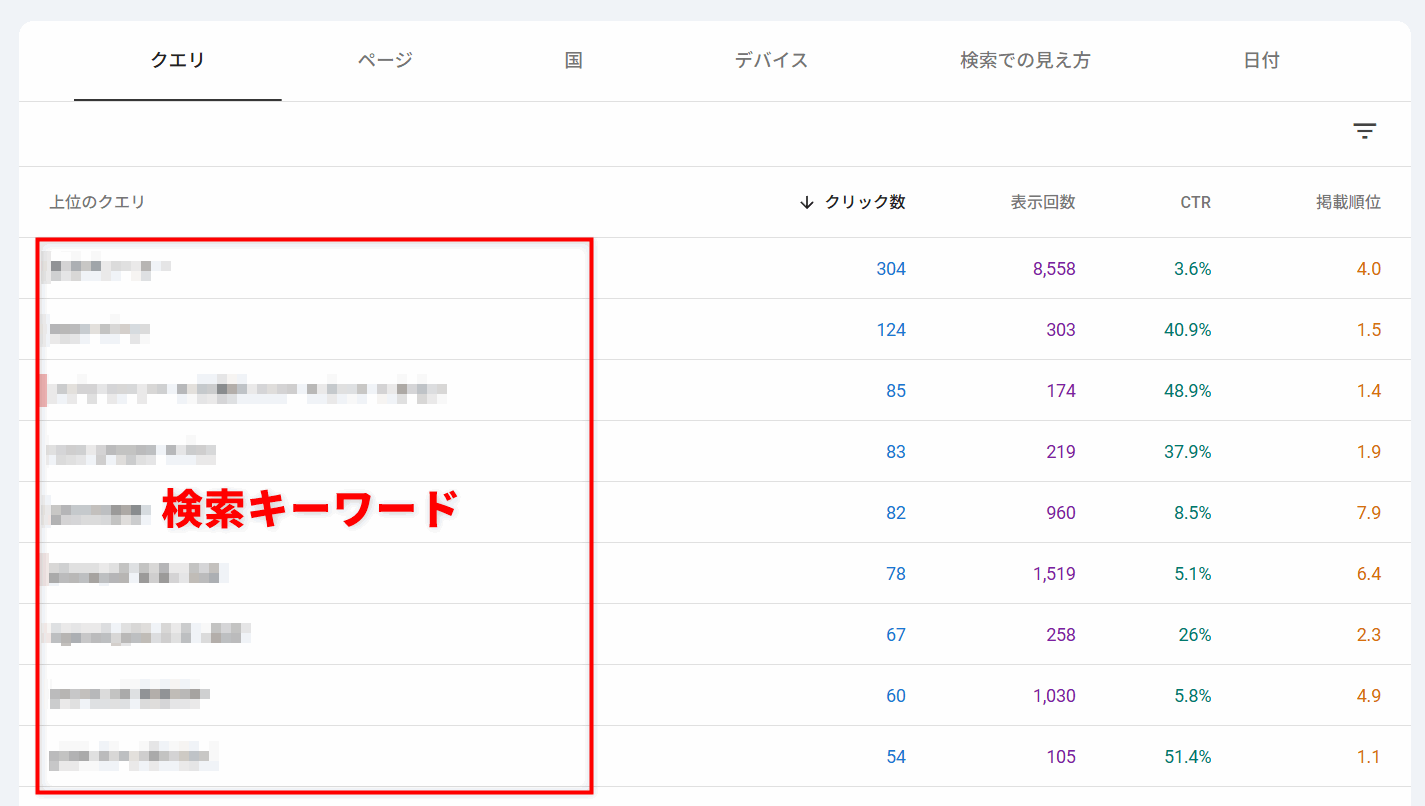
❶「ページ」タブを開くと、上位のページから記事のURLが表示されるので、❷URLをクリックします(※画像1)。
すると、その記事が どんな検索キーワード(クエリ) で表示されているかを確認できます(※画像2)。
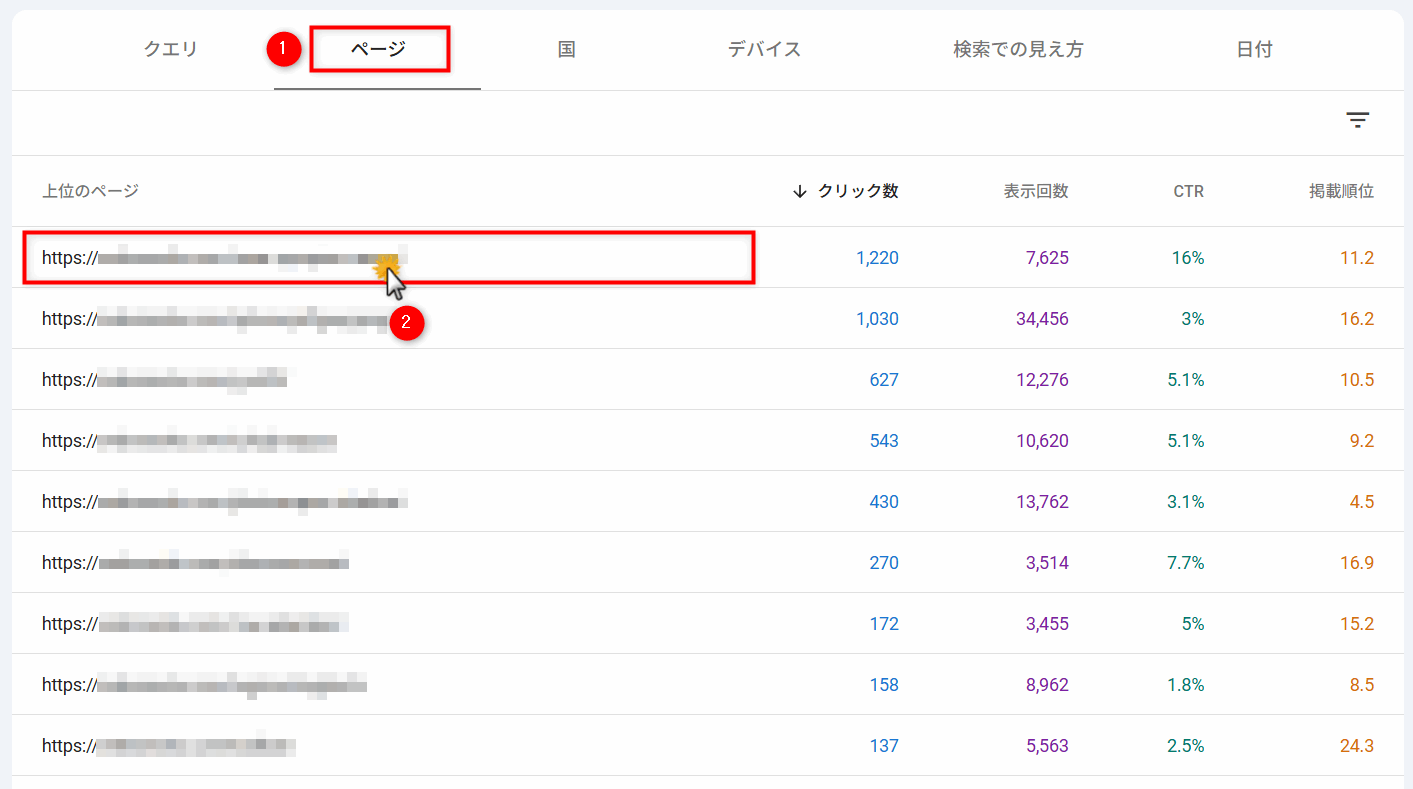
▼
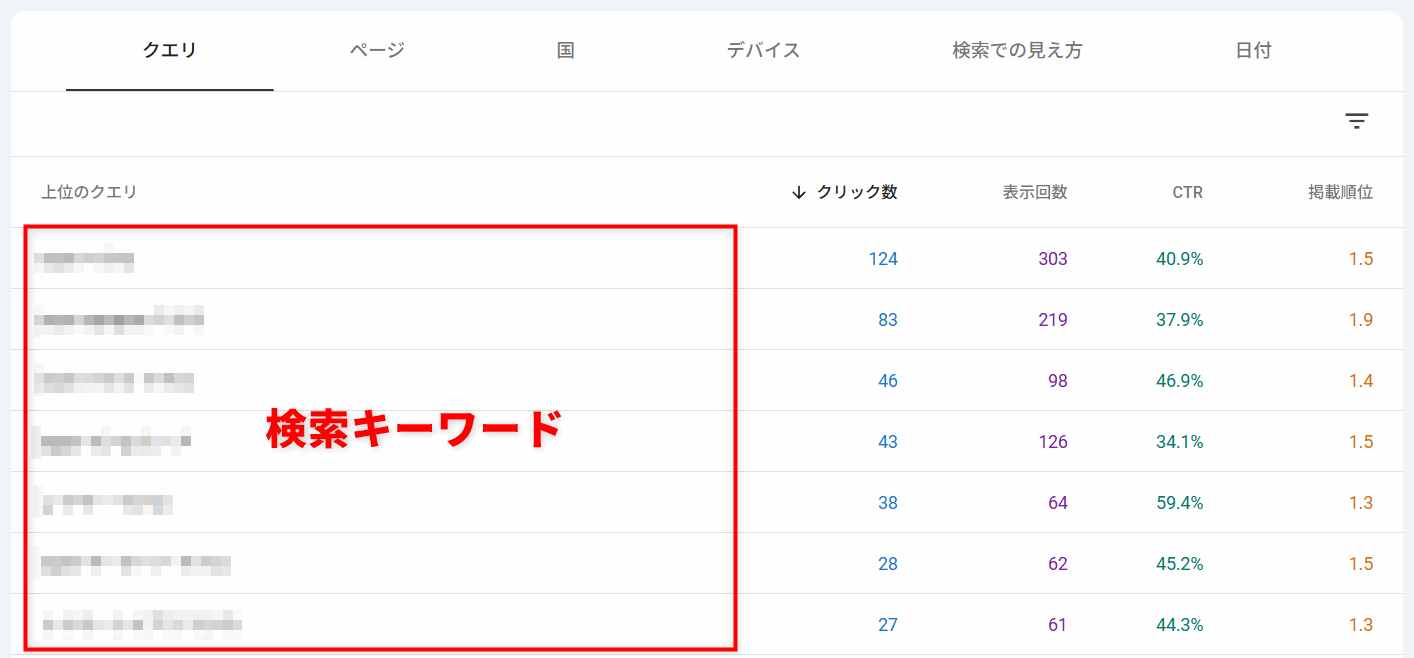
CTR改善のヒント
CTRが低い記事は、検索結果でクリックされにくい=タイトルや説明文が弱い可能性があります。
改善ポイントの例は次の通りです。
- タイトルに数字を入れる(例:「5つの手順で解説」)
- 「初心者向け」「最新」など、ターゲットが安心できるキーワードを加える
- メタディスクリプションで記事内容を端的に伝える

このように少し工夫するだけで、クリック率が改善するケースはよくあります!
当サイト限定の購入特典「タイトルリライト職人くん」を使えば、SEOに最適化した魅力的なタイトルを一瞬で作成してくだますよ。
→ 購入特典を確認する
タイトルの改善は初心者でも取り組みやすい最初のステップです。
ただし、
「どんな検索意図に合わせればいいのか」
「どんなリライト事例が効果的か」
といった詳細なノウハウは、ここでは紹介しきれません。
さらに詳しい改善方法は、別記事で解説しています(準備中)。
サチコを見るタイミングとチェック習慣
サーチコンソールは便利ですが、見始めるのは記事がある程度増えてからで十分です。
- 立ち上げ初期(0〜半年)
→ 設定だけして放置。記事執筆に集中 - 半年以降(記事30本〜)
→ 週1回チェックして「CTRが低い記事」を改善 - 記事数50本以上〜
→ 月単位で傾向を見ながらリライト
半年までは記事作成、半年以降は週1回チェック。このくらいシンプルに考えてOKです。
まとめ
Googleサーチコンソールは、初心者にとっても扱いやすい検索解析ツールです。
クリック数・表示回数・CTR・順位をチェックするだけで、改善すべき記事が一目で分かります。
設定方法も難しくなく、AFFINGERユーザーなら管理画面からコードを貼るだけで導入可能。
導入後はデータが少しずつ蓄積されていくので、まずは1〜2週間ごとに確認して慣れていきましょう。
さらに、PVモニターやABテストと組み合わせれば、
- サチコ:検索流入の状況を把握
- PVモニター:記事の読まれ方を確認
- ABテスト:改善効果を検証
という改善サイクルを回せます。
「どの記事を伸ばせばいいのか分からない」と感じたときこそ、サチコを導入してデータを味方につけてみてください。
小さな改善を繰り返すことで、必ずアクセスは伸びていくので、導入してデータを活用してみてください。
















